현대엠엔소프트 지니(GINI) 네비게이션 업데이트하기
※네비게이션이 아니라 내비게이션이 맞는 표현이라고 한다.
하지만... 구글에서 네비게이션이 맞는 표현이라고 안내하기에..
부득이하게 제목만 네비게이션으로 작성하였다.
출처 국립국어원(내비게이션? 네비게이션?)
허공을 날고 있는 차량을 본 적이 있는가...?
하지만... 구글에서 네비게이션이 맞는 표현이라고 안내하기에..
부득이하게 제목만 네비게이션으로 작성하였다.
출처 국립국어원(내비게이션? 네비게이션?)
허공을 날고 있는 차량을 본 적이 있는가...?
내비게이션만 철석같이 믿고 초행길을 운전하다가
찾으라는 길은 찾지 못하고 이리저리 헤매는 내비게이션을 보고 있노라면
당혹스러움을 감출 수 없다. ㅜㅜ
필자도 이런 경험을 수없이 해봤다.
이런 일을 최대한 방지하기 위해서 할 수 있는 일은 단 하나!!!
내비게이션 업데이트되시겠다.
요즘 스마트폰 내비게이션 같은 경우는 별도의 업데이트가 필요 없지만
필자와 같이 차량매립형 내비게이션을 쓰는 독자분들은 수동업데이트를 해야 한다.
귀찮다고 업데이트를 차일피일 미루다간
신생 카메라(?)들의 제물이 될 수 있다...
업데이트는 정기적으로 진행해 주도록 하자.
안전운전에 없어서는 안 될 필수품이 되어버린 내비게이션!
내비게이션 업데이트하는 과정을 소개해보도록 하겠다.
업데이트 진행하기에 앞서,
내비게이션에 꽂혀있던 SD카드와 SD카드 리더기를 준비해준다.
현대앰엔소프트(http://www.hyundai-mnsoft.com/)에 접속하여, 내비게이션 업데이트를 클릭한다.
로그인했다면 처음으로 제품선택 화면이 뜬다.
필자의 경우 과거 사용헸던 내비게이션 2대, 현재 사용중인 내비게이션 2대 총 4대가 등록되어있다.
업데이트하고자 하는 내비게이션을 선택한 뒤 다음을 클릭한다.
행여나 등록되어 있는 제품이 없다면 현대엠엔소프트 지니(GINI) 네비게이션 제품등록하기를 참고하여 제품등록을 해주자.
내비게이션 SD카드에 설치되도록 이동식디스크 저장하기를 선택 후, 다음을 클릭한다.
필자의 경우 K:드라이브로 잡혀있으나, 개인 컴퓨터 환경에 따라 드라이브 문자는 변경될 수 있다.
반드시 포맷 및 백업 데이터 설치로 진행하도록 하자.
백업하지 않으면 모든 정보(등록지점, 추가음성, 세부 환경설정 등)가 다 날아간다!!
중요하니 다시한번 강조한다.
반드시 포맷 및 백업 데이터 설치로 진행하도록 하자.
하지만 깔끔하게 초기 상태(=공장 초기화)로 돌리고 싶다면 포맷만 진행하시면 되겠다.
그러면 설치가 진행된다. 필자의 컴퓨터 기준으로 모든 설치가 완료되는데 약 5분~10분 내외가 소요되었다.
업데이트 중 컴퓨터로 다른 작업을 하다가 간혹 오류가 나서 처음부터 다시 해줘야 하는 불상사가 발생할 수 있으니,
완료될 때까지 묵묵히 지켜봐 주자.
업데이트 진행하기에 앞서,
내비게이션에 꽂혀있던 SD카드와 SD카드 리더기를 준비해준다.
업데이트 센터 설치하기를 클릭한다.
설치를 쭉 진행하여 설치를 완료해준다.
별다른 설정 없이 동의, 다음만 눌러주면 설치가 완료된다.
위와 같이 로그인창이 뜨면 정상적으로 설치가 완료된 것이다.
업데이트 센터를 실행하기에 앞서, 내비게이션에서 뽑아온 SD카드를 먼저 컴퓨터에 연결한 뒤 업데이트를 진행하도록 하자.
현대엠엔소프트 아이디/비밀번호로 로그인하면 된다.
필자의 경우 과거 사용헸던 내비게이션 2대, 현재 사용중인 내비게이션 2대 총 4대가 등록되어있다.
업데이트하고자 하는 내비게이션을 선택한 뒤 다음을 클릭한다.
행여나 등록되어 있는 제품이 없다면 현대엠엔소프트 지니(GINI) 네비게이션 제품등록하기를 참고하여 제품등록을 해주자.
필자의 경우 K:드라이브로 잡혀있으나, 개인 컴퓨터 환경에 따라 드라이브 문자는 변경될 수 있다.
백업하지 않으면 모든 정보(등록지점, 추가음성, 세부 환경설정 등)가 다 날아간다!!
중요하니 다시한번 강조한다.
반드시 포맷 및 백업 데이터 설치로 진행하도록 하자.
하지만 깔끔하게 초기 상태(=공장 초기화)로 돌리고 싶다면 포맷만 진행하시면 되겠다.
필자는 13년도 내비게이션에 동봉되어있던 8기가짜리 SD카드를 사용하고 있는데,
전체 업데이트를 해도 7기가가 안 된다. 즉, 전체 업데이트를 안 할 이유가 없다.
권장하는 대로 전체 업데이트를 선택해준다.
또한, 광고표시도 해제해주자. 내비실행시 스폰서들의 광고를 볼 수 있는데,
그러한 광고들을 나오지 않게 해준다.
모든 선택이 완료되었으면(전체 업데이트/광고표시해제) 다음을 클릭한다.
업데이트 중 컴퓨터로 다른 작업을 하다가 간혹 오류가 나서 처음부터 다시 해줘야 하는 불상사가 발생할 수 있으니,
완료될 때까지 묵묵히 지켜봐 주자.
짜잔! 업데이트가 완료되었다.
이제 차량으로 돌아가 내비게이션에 SD카드를 장착해주면 된다.
더욱 똑똑해진 내비게이션이 독자의 안전운행에 도움을 줄 것이다.
이제 차량으로 돌아가 내비게이션에 SD카드를 장착해주면 된다.
더욱 똑똑해진 내비게이션이 독자의 안전운행에 도움을 줄 것이다.











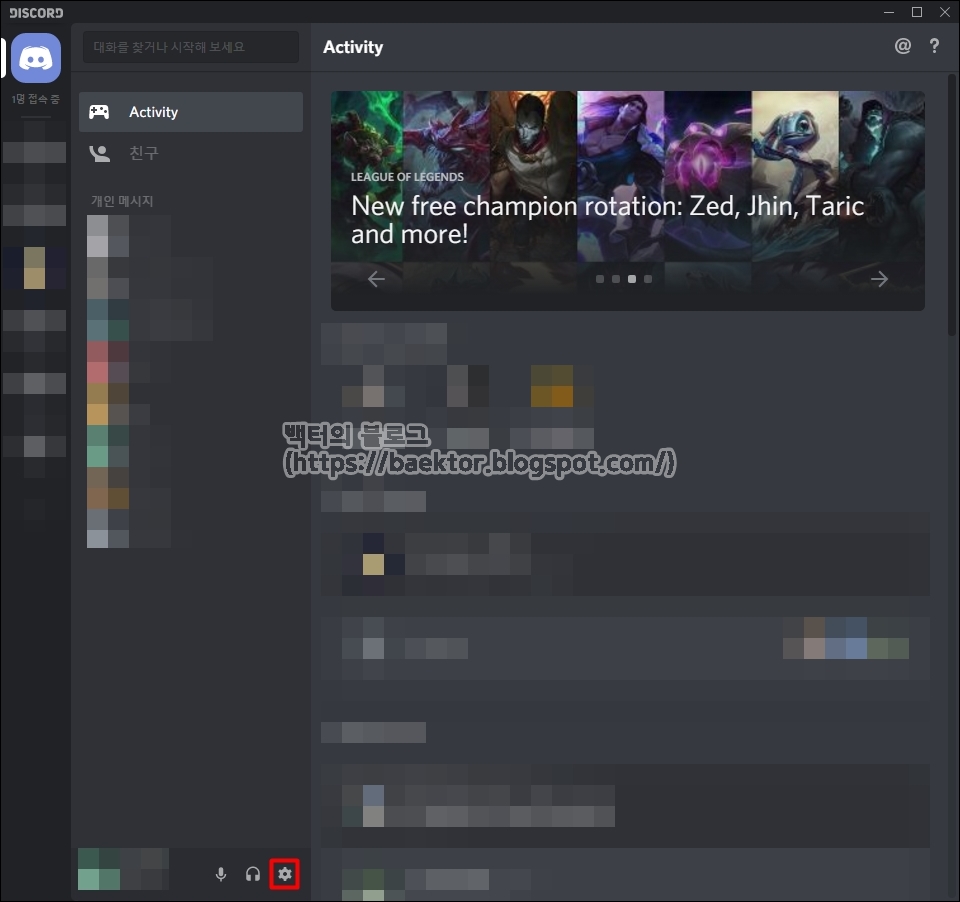

댓글
댓글 쓰기